Passi per cercare transazioni in Corrispondenza transazione
È possibile cercare sia transazioni che adeguamenti. I dettagli degli adeguamenti sono visualizzati sotto forma di transazioni.
Per cercare transazioni in Corrispondenza transazione, procedere come segue.
- Nella pagina Home, selezionare Corrispondenza, quindi Transazioni.
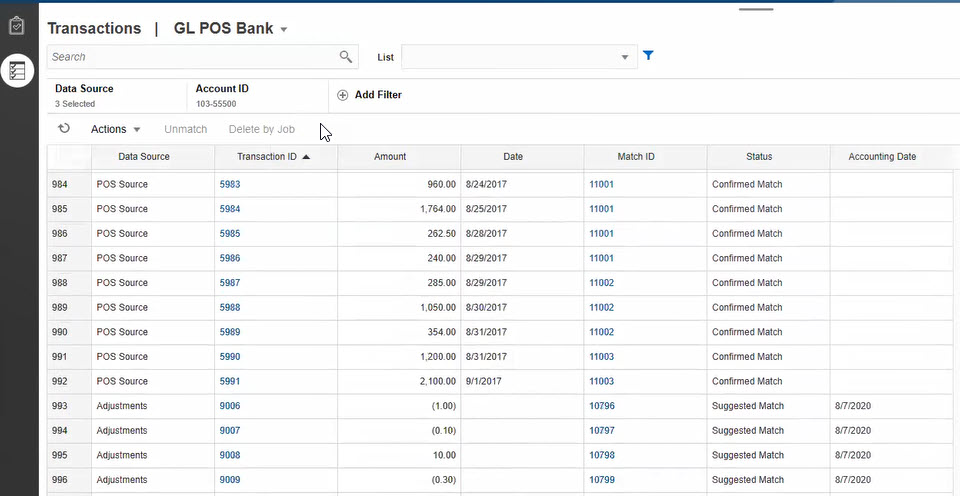
È opportuno notare che al primo accesso a questa pagina i campi saranno popolati di dati in base al primo tipo di corrispondenza. L'origine dati selezionata in Origine dati è la prima origine dati nel tipo di corrispondenza.
- È possibile utilizzare l'elenco a discesa Tipo di corrispondenza nella parte superiore della pagina per selezionare un tipo di corrispondenza.
È possibile vedere il numero degli elementi visualizzati per il tipo di corrispondenza, l'origine dati, l'ID conto e altri filtri selezionati sul lato destro.
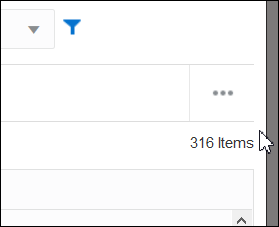
-
Per filtrare i record visualizzando solo quelli desiderati, utilizzare il campo Cerca. È possibile eseguire una ricerca in tutti gli attributi presenti nella griglia riportata di seguito, ad eccezione dei saldi Origine e Sottosistema, delle date e di qualsiasi colonna basata su icone. Ad esempio,è possibile eseguire la ricerca della parola "Adeguamenti" per visualizzare tutti i record con Adeguamenti nel nome.
È inoltre possibile utilizzare la funzionalità specifica di filtro per accedere a determinati elenchi di riconciliazioni facendo clic sull'icona Filtro accanto al campo Cerca, quindi impostare i filtri desiderati.
-
Fare clic su Origine dati per aggiungere origini dati e/o adeguamenti all'elenco.
Per impostazione predefinita, viene visualizzata la prima origine dati nel tipo di corrispondenza. È possibile selezionare una o più origini dati. È anche possibile selezionare Adeguamenti, per visualizzare i dettagli degli adeguamenti.
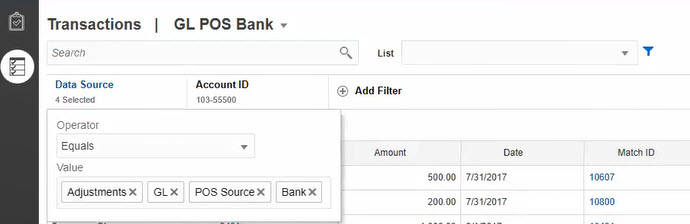
Vengono visualizzate le transazioni per gli oggetti selezionati. Di seguito sono elencati alcuni aspetti delle transazioni elencate da tenere presenti.
-
Origine dati visualizza il nome dell'origine dati che corrisponde alla transazione.
-
Se la transazione corrisponde a un adeguamento, in Origine dati viene visualizzato il valore "Adeguamenti". La colonna Importo visualizza l'importo dell'adeguamento.
-
Gli attributi visualizzati nell'elenco Seleziona colonne dipendono dal tipo di corrispondenza selezionato. L'elenco visualizza tutti gli attributi di tutte le origini dati del tipo di corrispondenza selezionato.
-
Per visualizzare la data contabile degli adeguamenti, fare clic su Azioni, quindi utilizzare Seleziona colonne per includere Data contabile.
-
Se il nome e il tipo di dati dell'attributo quadratura è lo stesso in tutte le origini dati selezionate, viene visualizzata una sola colonna con il nome dell'attributo quadratura. Ad esempio, se in Origine dati sono selezionate tre origini dati e in tutte e tre il nome dell'attributo quadratura è Importo e il tipo di dati è Numero, viene visualizzata solo una colonna denominata Importo.
-
Se il nome o il tipo di dati dell'attributo quadratura è diverso nelle origini dati selezionate, viene visualizzata una colonna separata per l'attributo quadratura di ciascuna origine dati. Fare riferimento all'immagine seguente, in cui sono selezionati Adjustments (Adeguamenti) e due origini dati, AP e AR. Il nome dell'attributo quadratura è diverso per questi oggetti. Pertanto, l'elenco delle transazioni mostra colonne separate per l'importo: Importo AR (AR Amount), AP Amount (Importo AP) e Amount (Importo).
Figura 11-1 Elenco Transazioni quando il nome dell'attributo quadratura è diverso nelle diverse origini dati
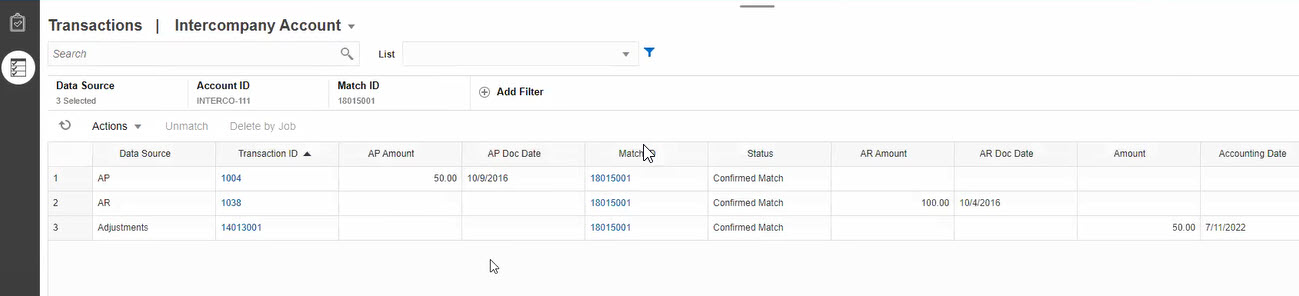
-
Quando si include la colonna Tipo di adeguamento, in essa viene visualizzato un valore sia per le transazioni che per gli adeguamenti che fanno parte della corrispondenza.
-
Procedure consigliate per i nomi degli attributi delle origini dati
-
Il valore nella colonna Nome e il suo tipo di dati deve essere lo stesso per tutti gli attributi origine dati selezionati, se si desidera che vengano visualizzati in un'unica colonna. Se si utilizzano valori diversi, l'elenco delle transazioni conterrà colonne separate per i nomi delle origini dati selezionate.
Si noti che il valore nella colonna ID degli attributi origine dati per le origini dati selezionate può essere diverso.
Fare riferimento alla sezione Informazioni sugli attributi origine dati in Impostazione e configurazione di Account Reconciliation per informazioni sugli attributi origine dati.
-
Utilizzare "Importo" come nome dell'attributo quadratura e "Data contabile" come nome dell'attributo data contabile in tutte le origini dati. In questo modo, l'elenco Transazioni conterrà solo una colonna denominata Importo e una denominata Data contabile. La colonna Importo visualizzerà gli importi degli adeguamenti e delle transazioni per le origini dati. La colonna Data contabile visualizzerà la data contabile per gli adeguamenti e il valore dell'attributo data contabile per le origini dati selezionate.
Se il nome degli attributi data contabile delle origini dati selezionate non è "Data contabile", l'elenco delle transazioni visualizzerà una colonna separata per l'attributo data contabile di ciascuna origine dati selezionata.
Se il nome degli attributi data contabile delle origini dati selezionate non è "Data contabile", l'elenco delle transazioni visualizzerà una colonna separata per le date contabili dell'origine dati e la data contabile dell'adeguamento, come mostrato nella Figura 11-1.